weblogic 12c 安装与下载
WebLogic下载
来到Oracle的WebLogic Server主页:
http://www.oracle.com/technetwork/middleware/weblogic/overview/index.html
点击Downloads:
进入Downloads界面之后,点击Download file进行下载:
注意:
(1)别忘记点击上面的“同意”条款。
(2)点击下拉框选择下载的版本,分别为简版/普通和完全版。
我们这里选择下载的是Generic版本。大家可以根据自己的需要选择下载。
如果Oracle抽了,大家去这里下载12.2.3的版本:
https://pan.baidu.com/share/link?shareid=2935789172&uk=1493614172&fid=1093830637966671
我们下载完毕之后,会有一个压缩包:
三、WebLogic安装
将我们下载的压缩包解压:
打开目录中的Disk/install安装目录,找到名为ng.cmd的脚本文件:
双击打开脚本文件,弹出一个黑色的控制台:
稍等片刻,就会出现WebLogic的安装界面:
我们接下来按照以下步骤进行安装:
点击“下一步”
点击“下一步”
点击“下一步”
点击“下一步”
点击“下一步”
点击“下一步”
点击“安装”
点击“下一步”
点击完成,WebLogic就安装完毕了。接下来会弹出WebLogic的配置界面。
三、WebLogic的配置
安装完毕之后,会弹出配置窗口,我们按照以下操作进行配置:
点击“下一步”
点击“下一步”
点击“下一步”
点击“下一步”
点击“下一步”
点击“下一步”
点击“下一步”
点击“下一步”
点击“下一步”
点击“下一步”
点击“下一步”
点击“下一步”
点击“下一步”
点击“下一步”
点击“创建”
点击“下一步”
看到完成界面,就说明我们的WebLogic的安装与配置都已经完成了。
四、简单操作WebLogic
找到我们刚才安装的WebLogic的所在目录:
打开\user_projects\domains\base_domain目录:
点击该目录下的startWebLogic.cmd脚本,运行WebLogic。
我们在网页浏览器中输入"http://localhost:7001/console"地址,
就可以访问WebLogic的控制台了:
稍等一会之后,可以看到登陆界面:
输入我们之前填写的管理员的账号密码,登录到WebLogic管理系统中:
点击登录之后,可以看到管理界面:








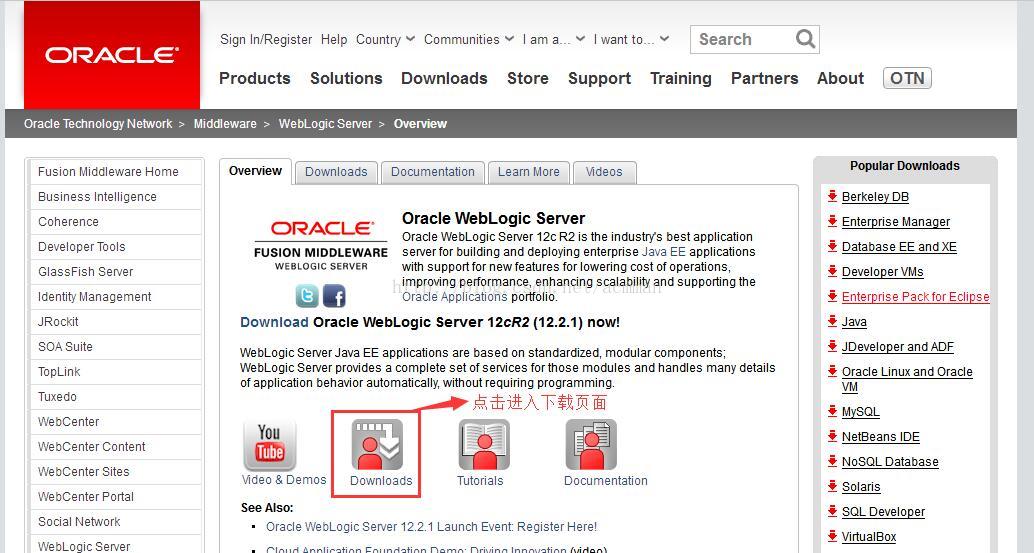
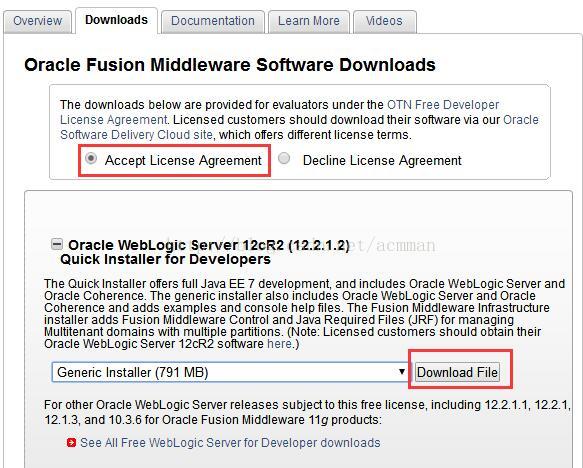
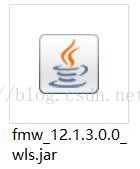
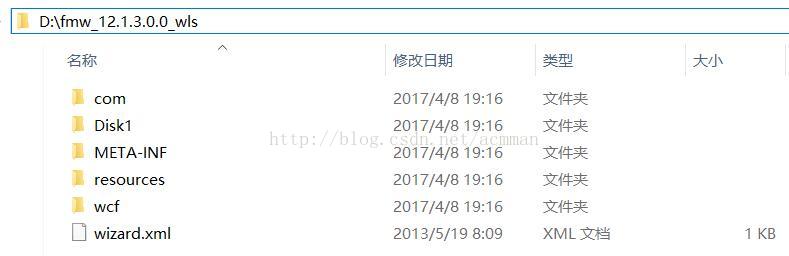
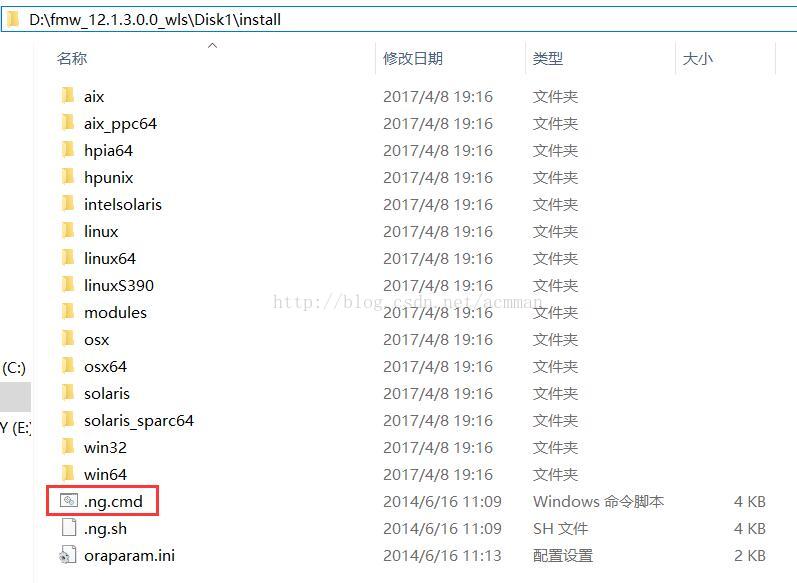
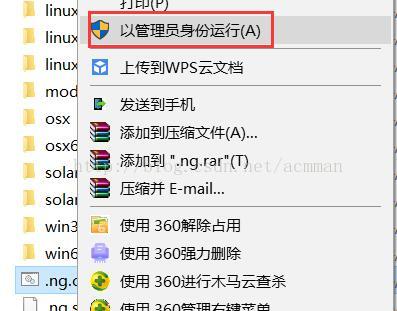
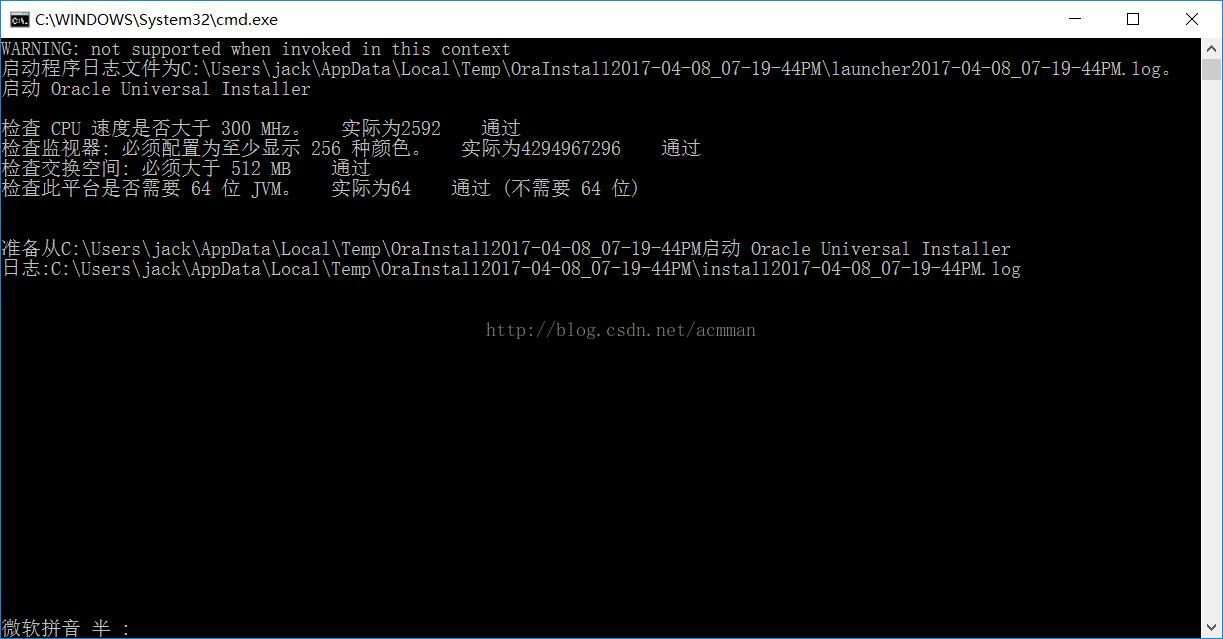

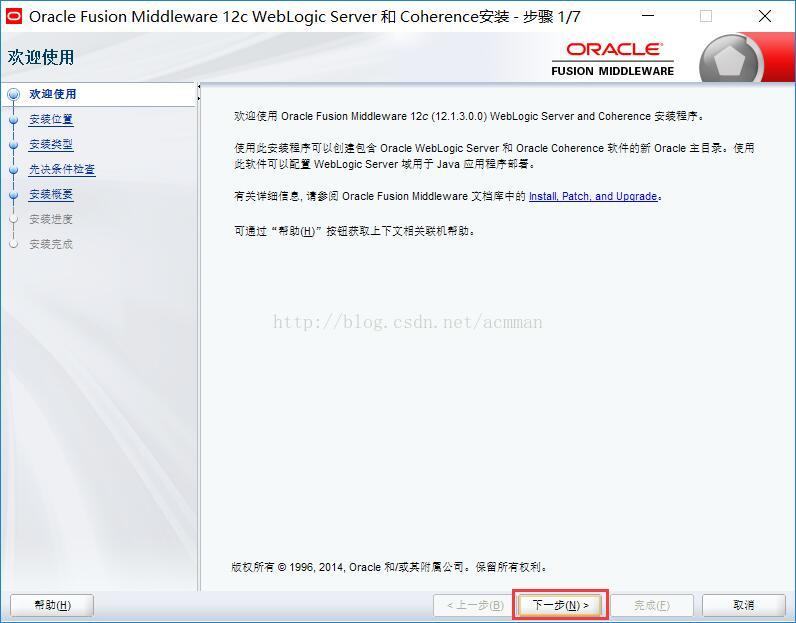
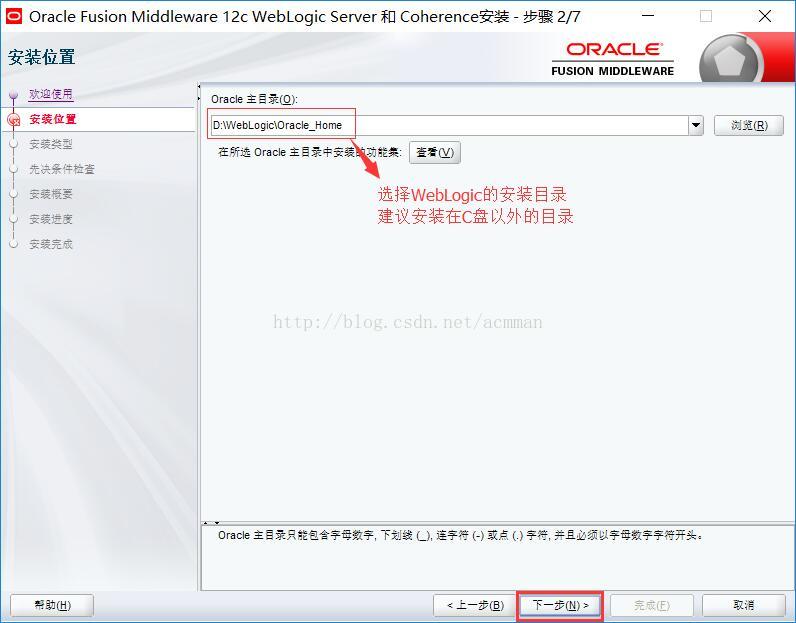
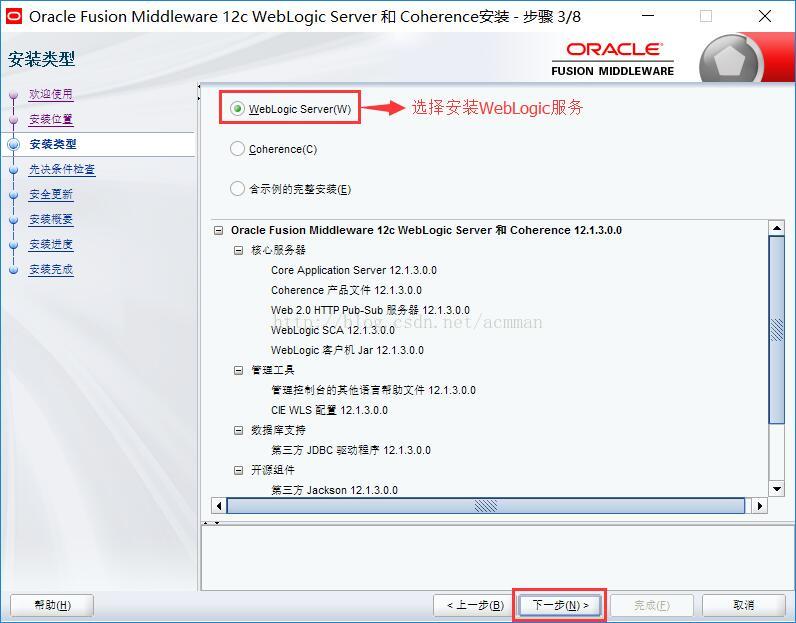
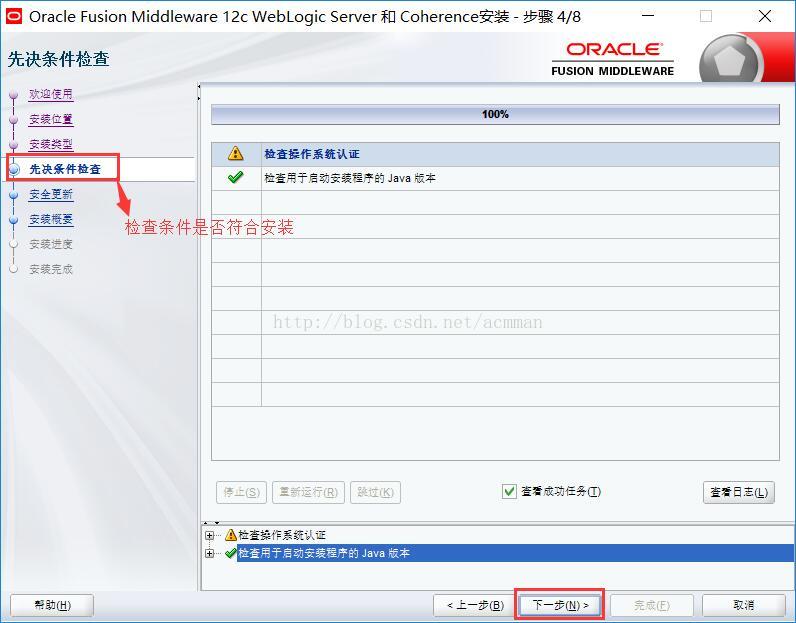
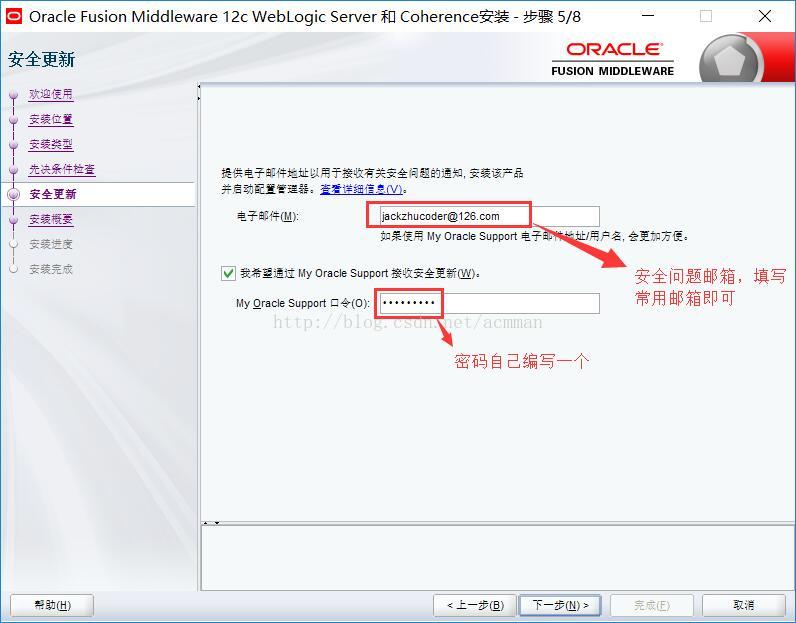
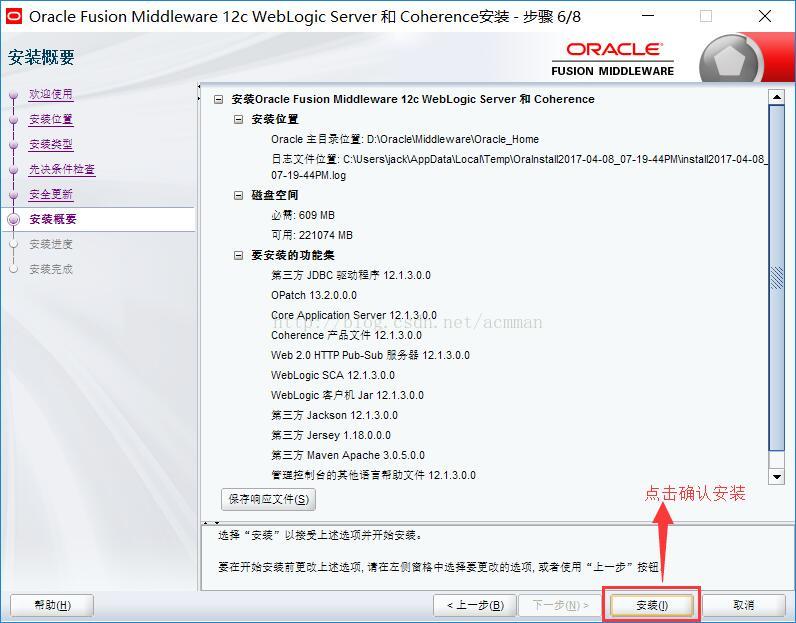
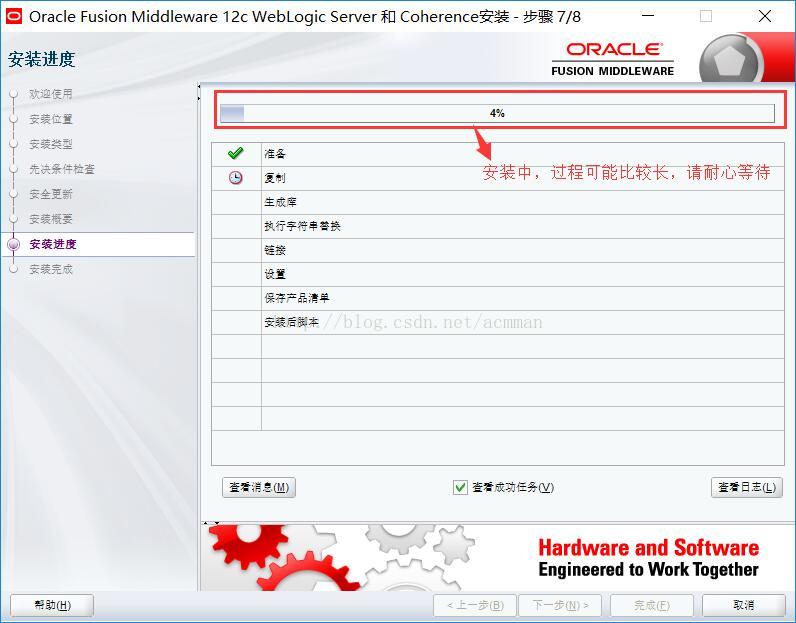
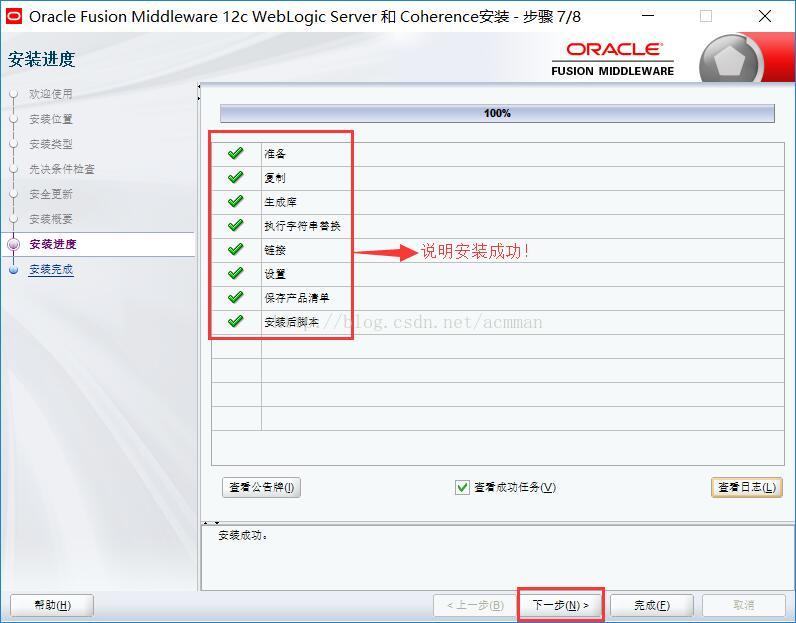

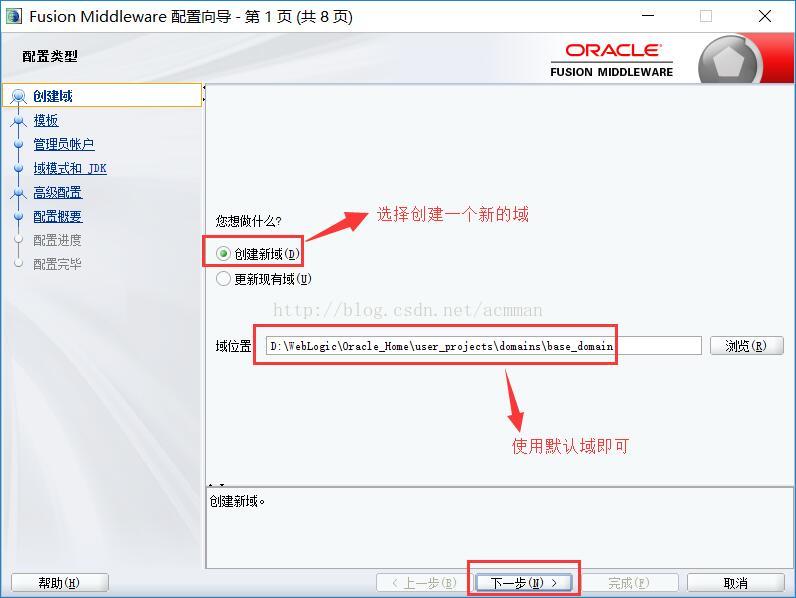
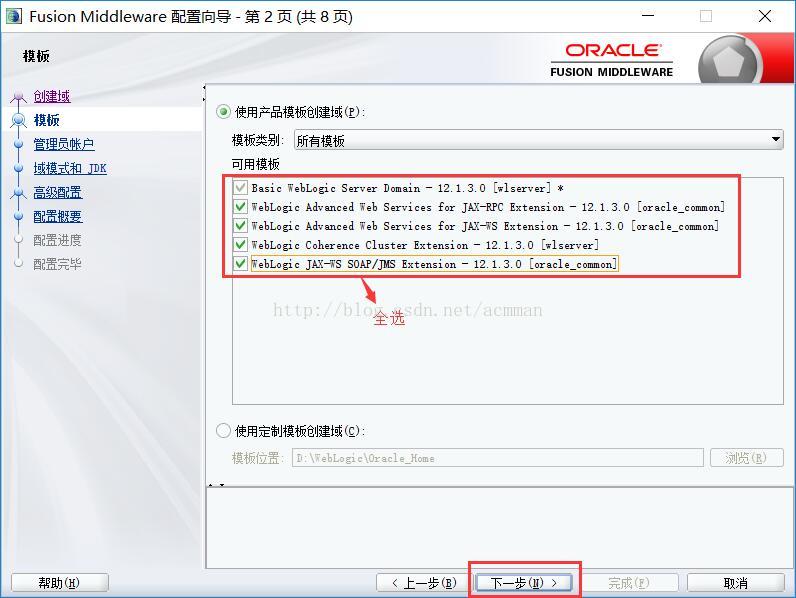
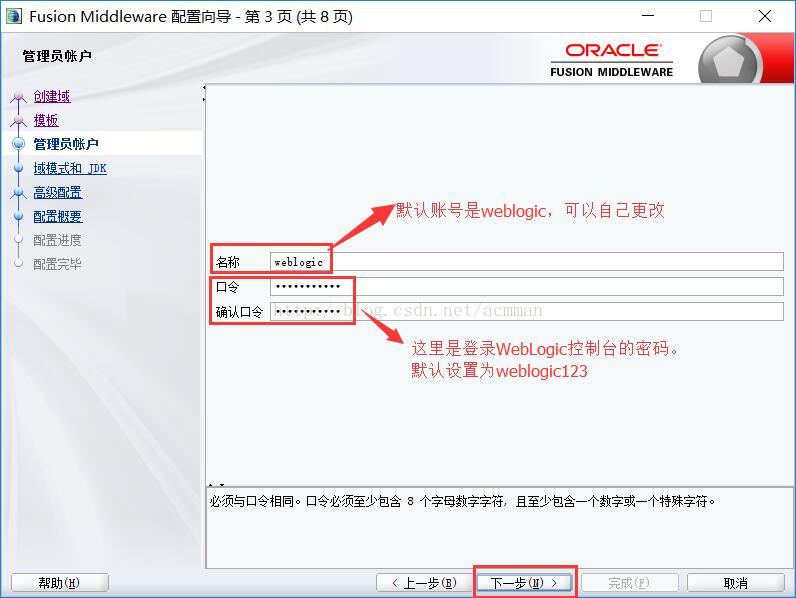
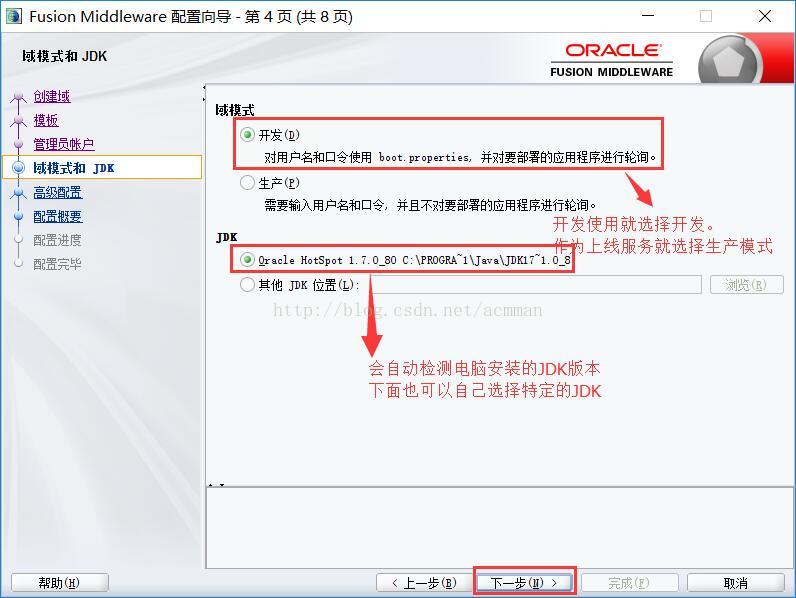
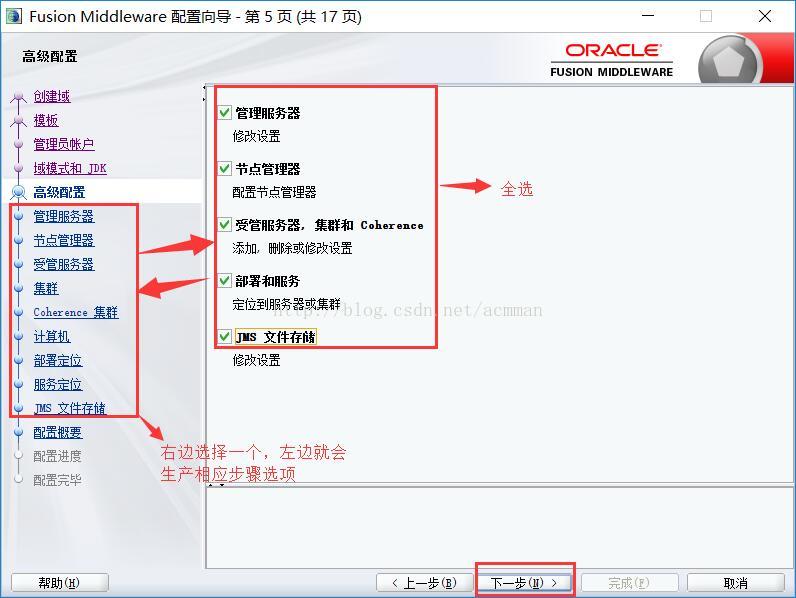
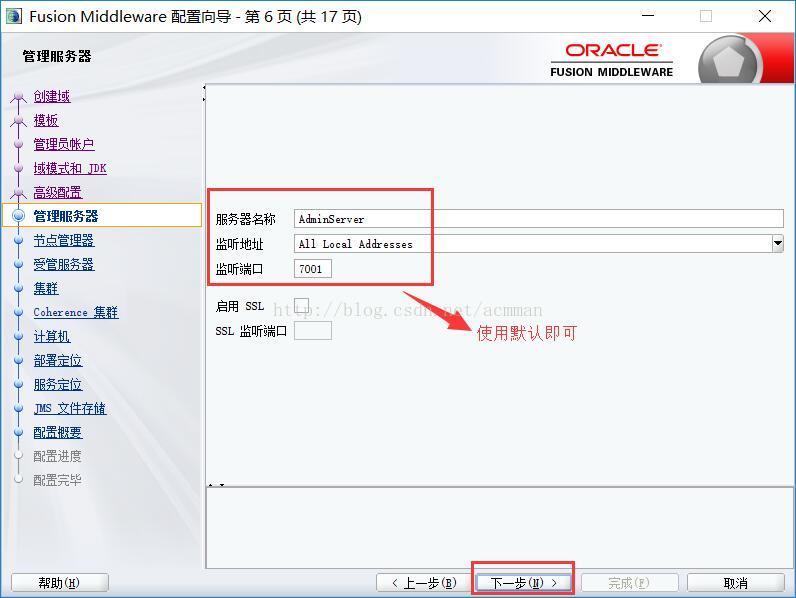
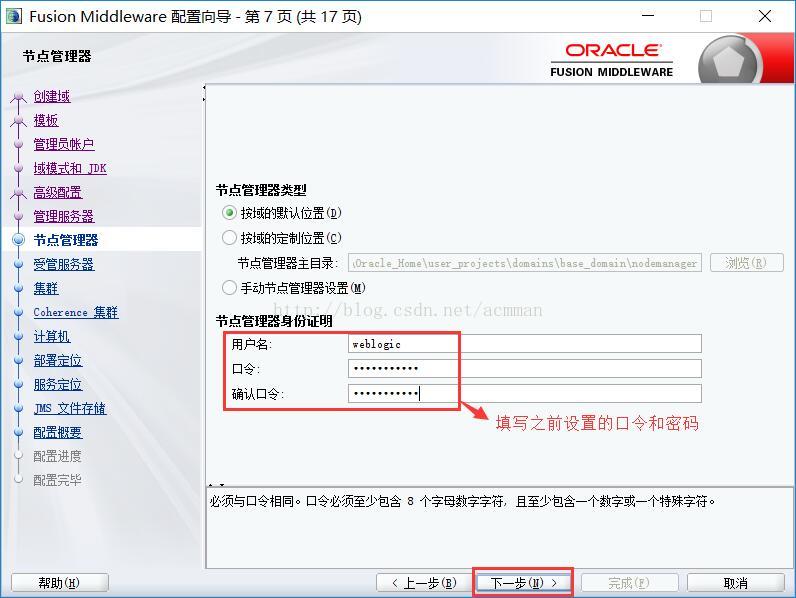
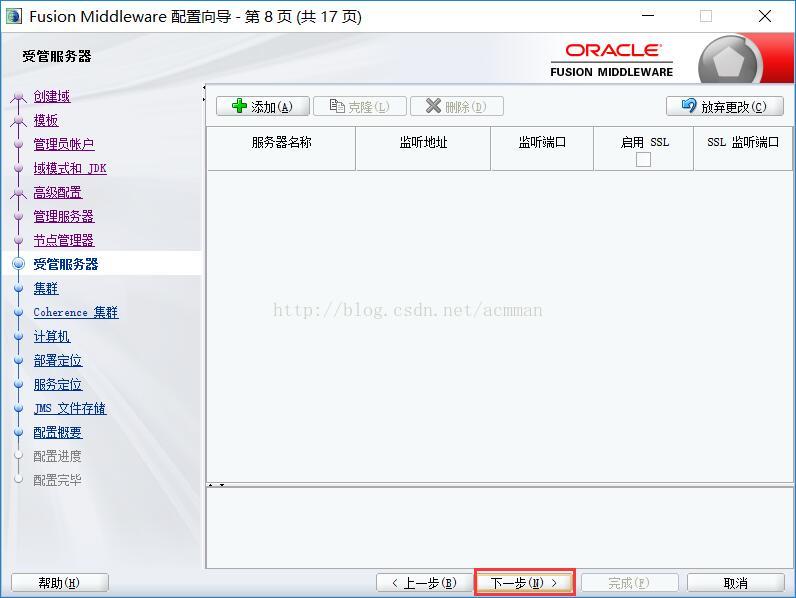
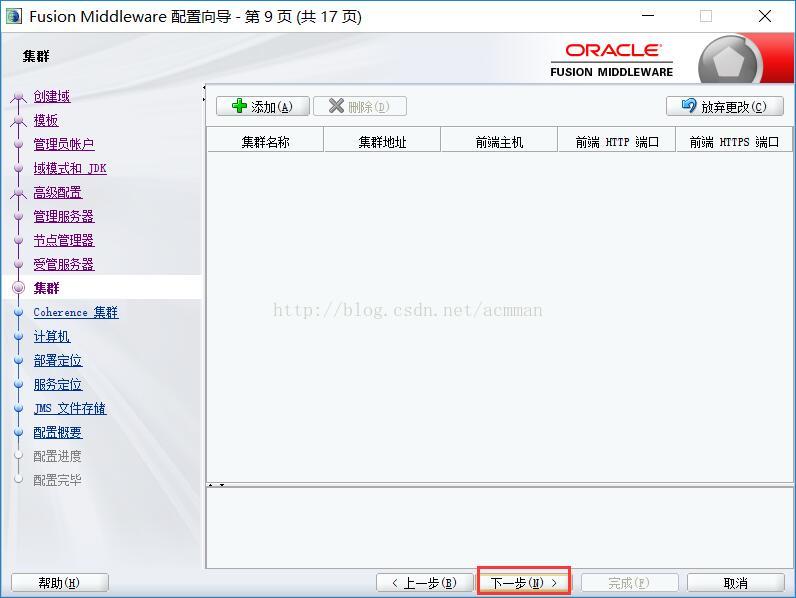
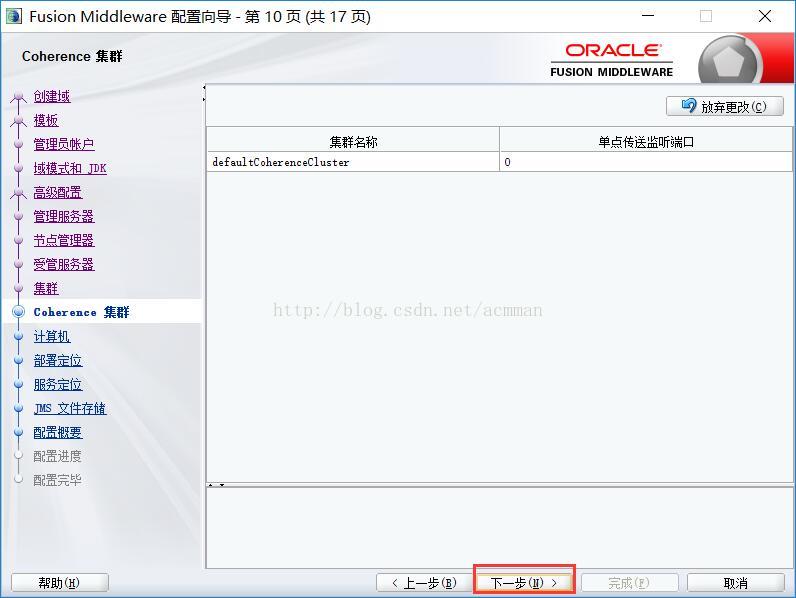

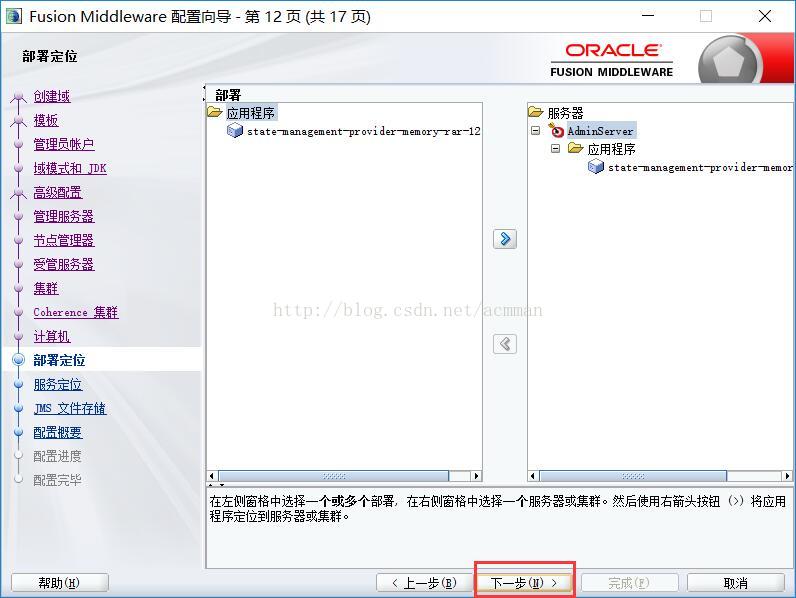
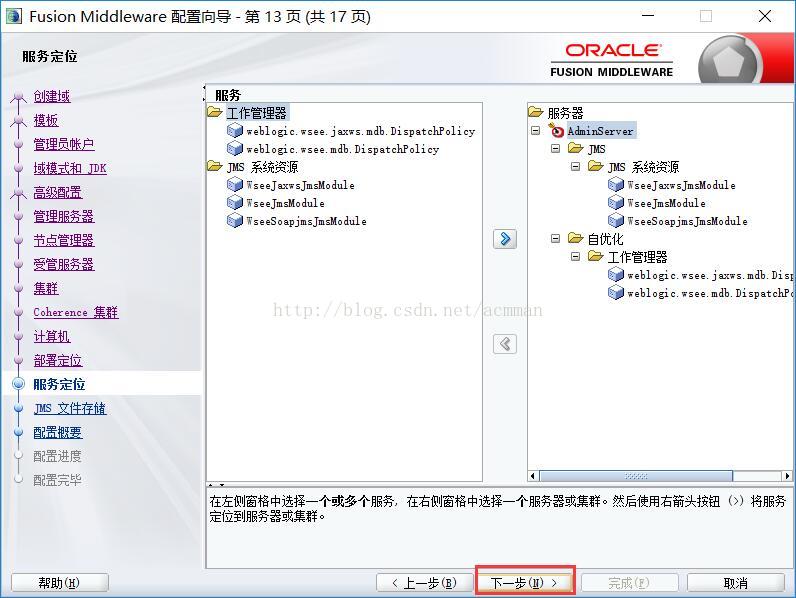
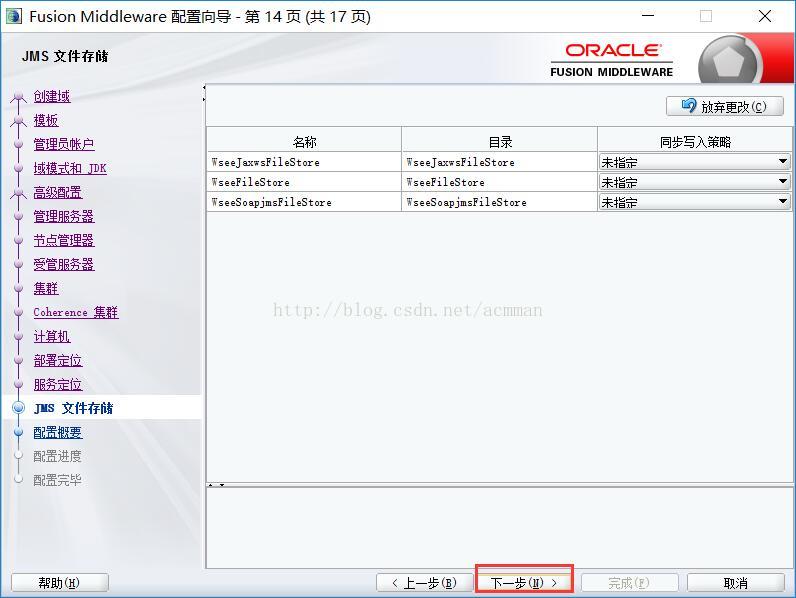
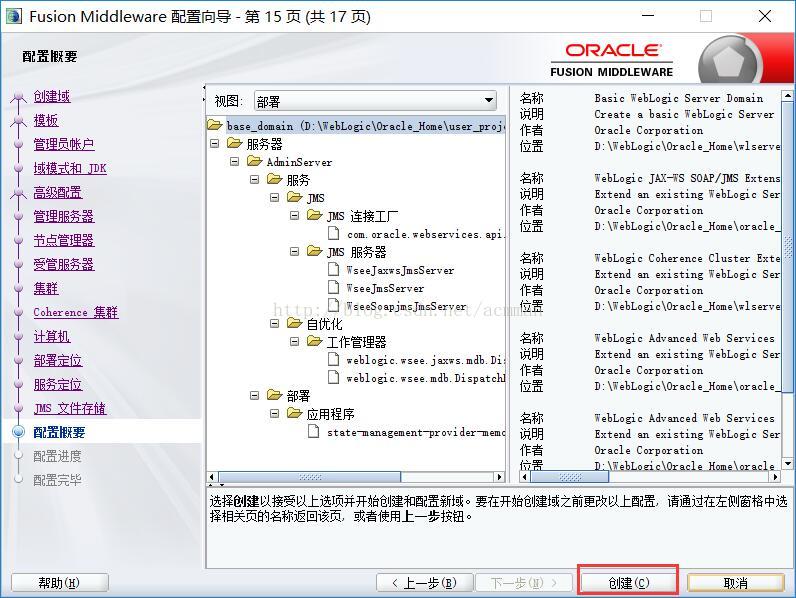
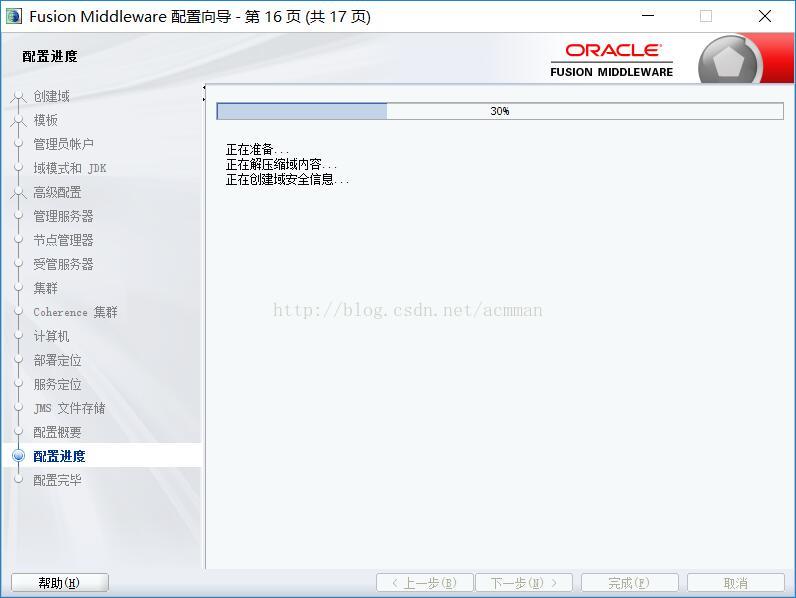
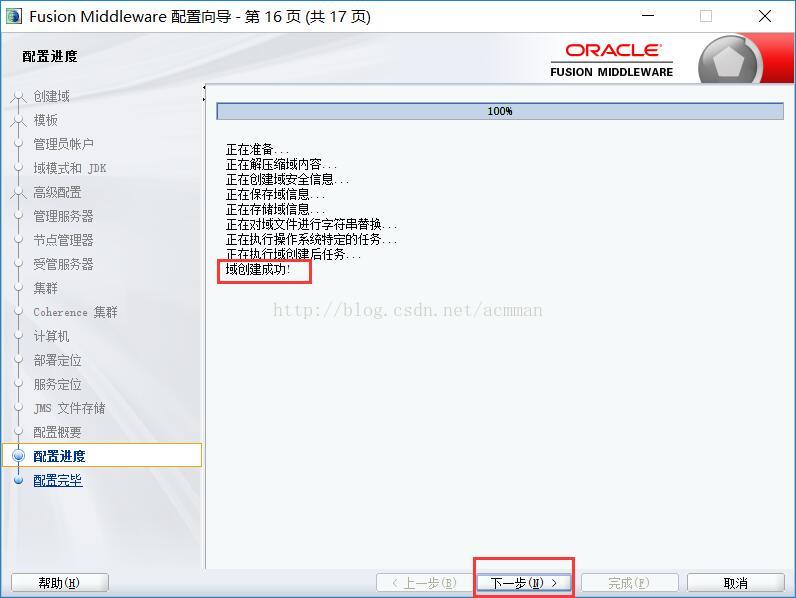
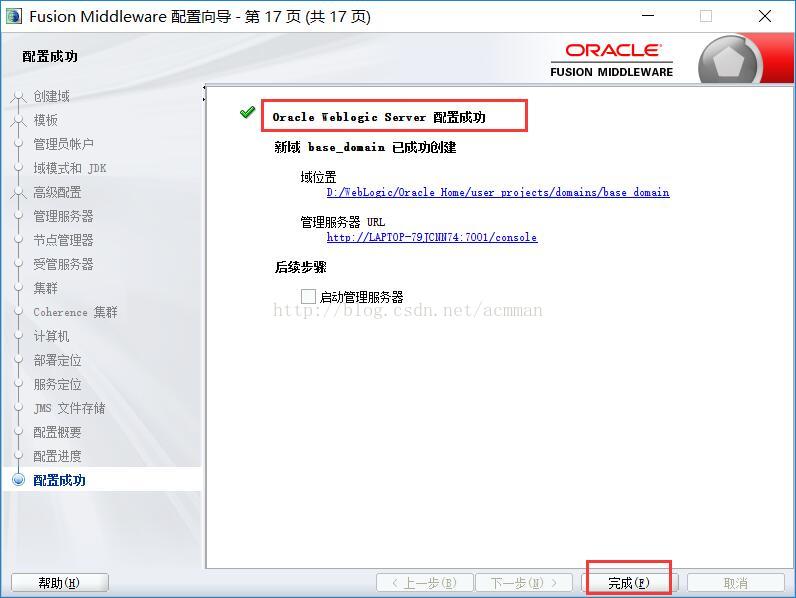
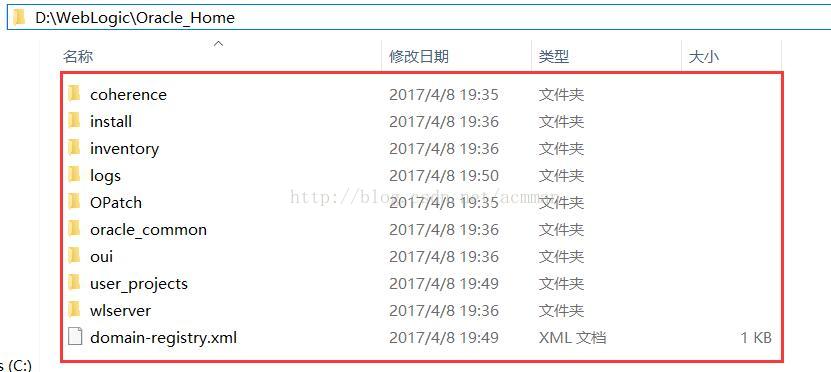
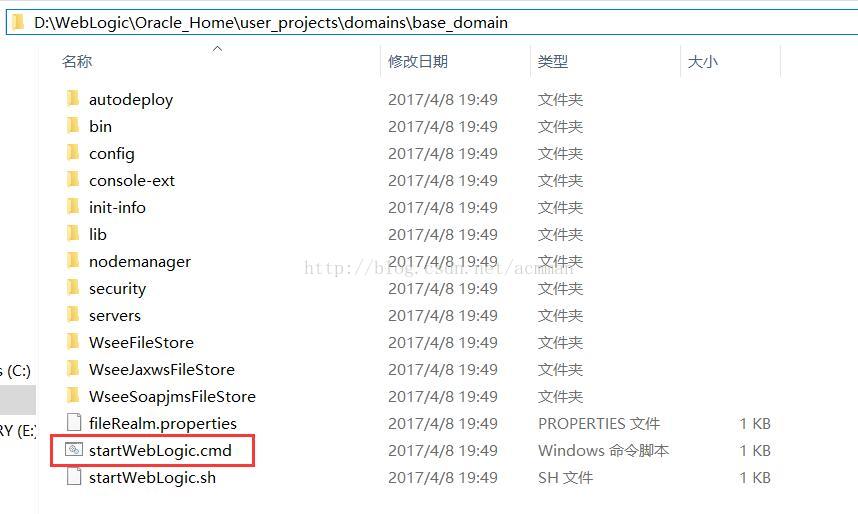
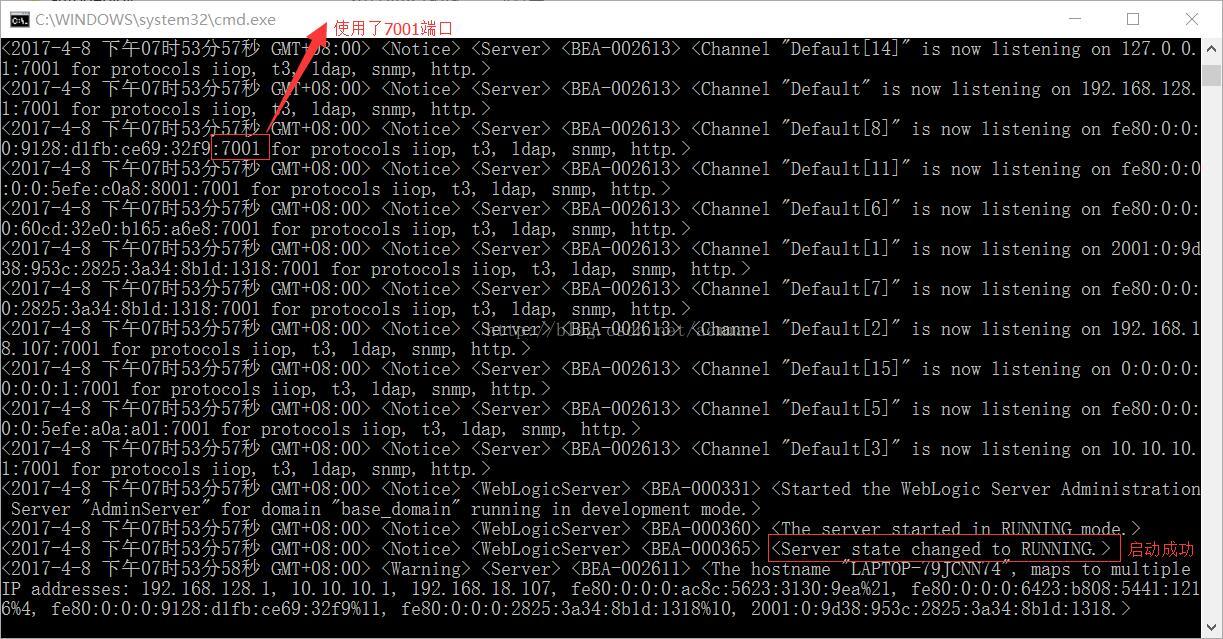
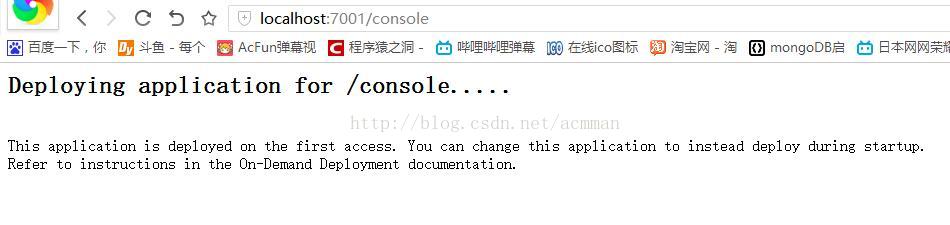
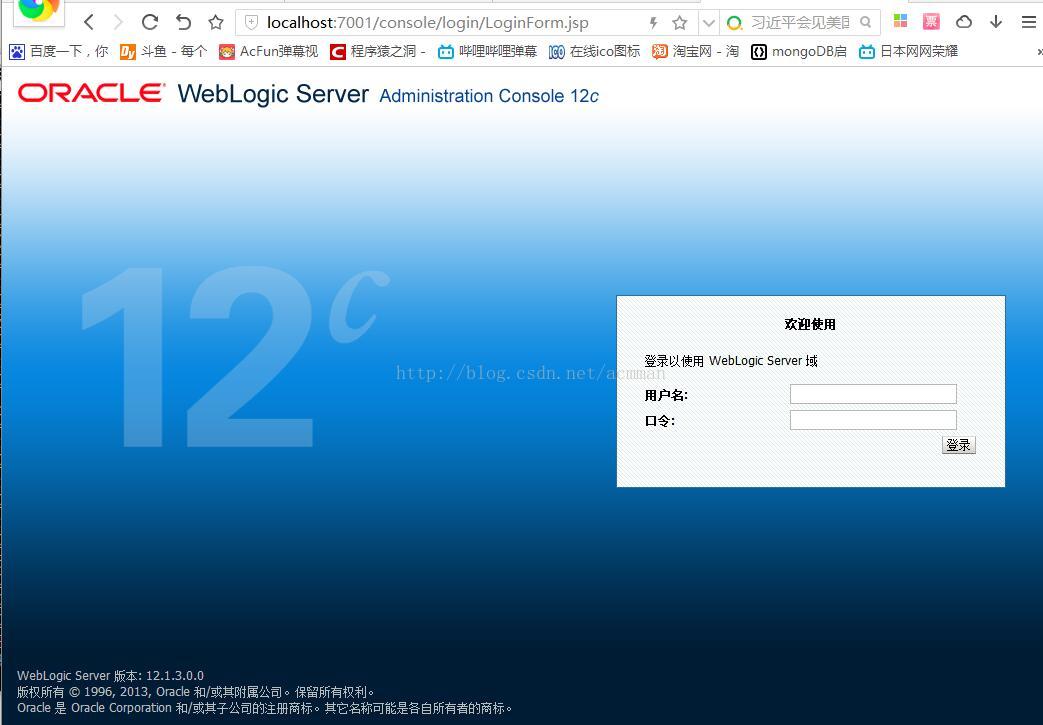
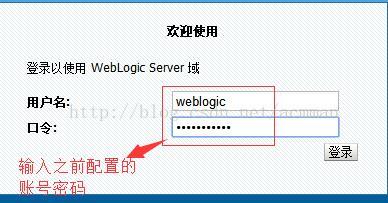
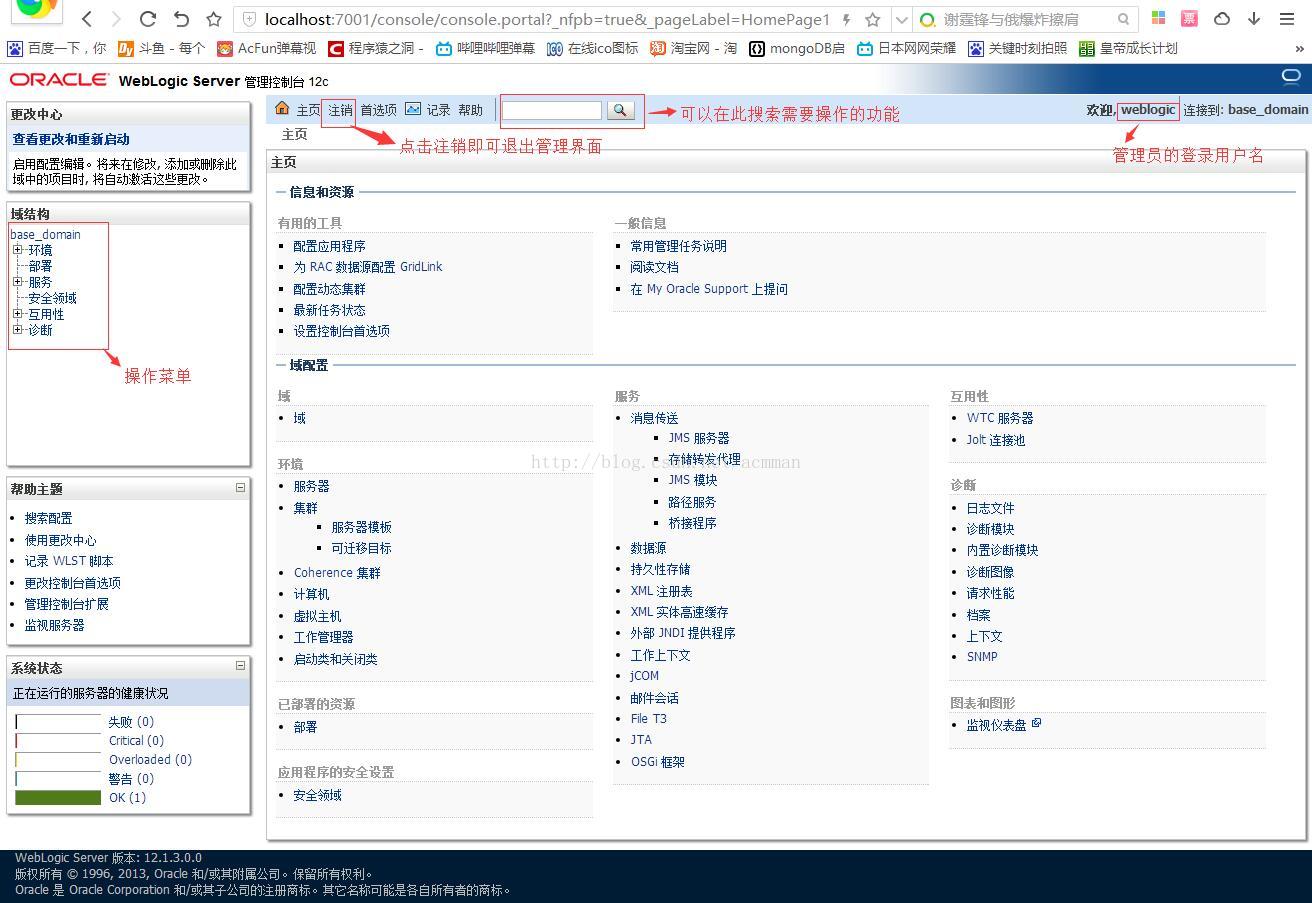















 被折叠的 条评论
为什么被折叠?
被折叠的 条评论
为什么被折叠?








